Rodyti ištrauką pagrindiniame „WordPress“ tinklaraščio puslapyje
Įvairios / / November 28, 2021
Rodyti ištrauką pagrindiniame „WordPress“ tinklaraščio puslapyje: Šis įrašas bus griežtai pirmą kartą norintiems vartotojams rodyti ištrauką pagrindiniame „WordPress“ tinklaraščio puslapyje o ne rodyti visą turinį.
Daugumą temų galima rodyti tik pagrindiniame puslapyje, bet jūs tikriausiai sutikote tas, kurios to nerodo. Naudinga rodyti tik turinio ištrauką pagrindiniame puslapyje, nes tai sumažina puslapio įkėlimo laiką, o tai galiausiai daro lankytoją laimingą.
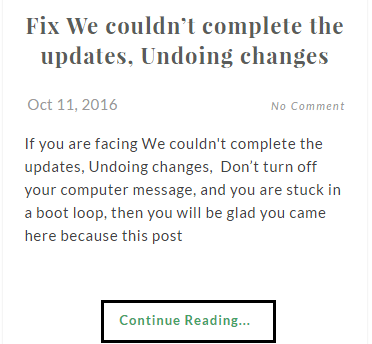
Todėl tai yra visiems naudinga situacija ir negaišdami laiko pažiūrėkime, kaip bus rodomos ištraukos.
Turinys
- Rodyti ištrauką pagrindiniame „WordPress“ tinklaraščio puslapyje
- 1 būdas: „WordPress“ papildinio naudojimas
- 2 būdas: rankiniu būdu pridėkite ištraukos kodą
Rodyti ištrauką pagrindiniame „WordPress“ tinklaraščio puslapyje
Yra du būdai, kaip parodyti ištrauką pagrindiniame „WordPress“ puslapyje, leidžiant juos aptarti po vieną.
1 būdas: „WordPress“ papildinio naudojimas
Manau, kad „WordPress“ įskiepiai padarė mūsų gyvenimą paprastesnį ir viską galima padaryti naudojant „WordPress“ papildinius. Tikimės, kad taip yra šiuo atveju, nes mes mokysimės, kaip tai padaryti
Rodytiįištrauka „WordPress“ tinklaraščio pagrindiniame puslapyje naudojant papildinį. Štai ką jūs darote: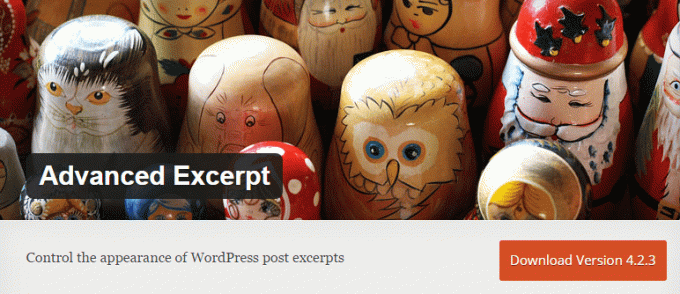
1. Eikite į „WordPress“ administratorių ir eikite į „Papildiniai“ > „Pridėti naują“.
2. Įskiepių paieškoje įveskite „Išplėstinė ištrauka“ ir tai automatiškai parodys papildinį.
3. Tiesiog įdiekite papildinį ir suaktyvinkite jį.
4. Čia yra tiesioginė nuoroda į „WordPress“ papildinio puslapį.
5.Sėkmingai įdiegę papildinį, eikite į Išplėstinius ištraukos nustatymus (Nustatymai>Ištrauka).
6. Čia galite pakeisti ištraukos ilgį pagal savo poreikius ir daugybę kitų nustatymų, na, nesijaudinkite, nes tereikia pakeisti ištraukos ilgį, pažymėkite "Pridėkite skaitymo daugiau nuorodą į ištraukąir galite tinkintiIšjungti Įjungta.”
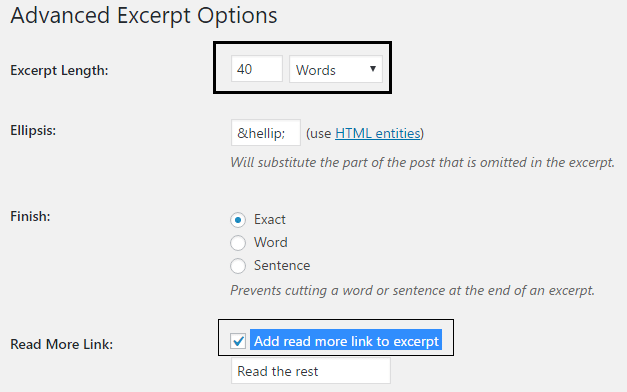
7. Galiausiai paspauskite išsaugojimo mygtuką ir galite pradėti.
2 būdas: rankiniu būdu pridėkite ištraukos kodą
Daugelis vartotojų tikrai naudos aukščiau pateiktą metodą, tačiau jei dėl kokių nors priežasčių nenorite įdiegti kito papildinio, kad atliktumėte savo darbą, galite tai padaryti patys.
Tiesiog atidarykite failą index.php, category.php ir archyvas.php, kaip norite, kad šiuose puslapiuose būtų rodomos ištraukos. Raskite šią kodo eilutę:
php the_content();
Pakeiskite jį šiuo:
php the_excerpt();
O poilsiu „WordPress“ pasirūpins automatiškai. Bet čia iškyla problema, kaip pakeisti žodžių ribas? Na tam jūs turite pakeisti kitą kodo eilutę.
Iš Išvaizda eikite į redaktorių, tada atidarykite failą function.php ir pridėkite šią kodo eilutę:
// Ištraukos ilgio keitimas. function new_excerpt_length($length) { grąžinti 80; } add_filter('excerpt_length', 'new_excerpt_length'); // Keičiant ištrauką daugiau. function new_excerpt_more($more) { grąžinti „...“; } add_filter('excerpt_more', 'new_excerpt_more');
Tiesiog pakeiskite vertę grįžę ir pakoreguokite ją pagal savo poreikius.
Kai kuriais atvejais „WordPress“ automatiškai nepateikia nuorodos į visą įrašą po ištrauka ir tokiu atveju turite dar kartą pridėti šią kodo eilutę prie failo function.php:
function new_excerpt_more( $more ) { return ' '. __("Skaityti daugiau", "jūsų teksto domenas"). ''; } add_filter('excerpt_more', 'new_excerpt_more' );
Tai dabar galite lengvai rodyti ištrauką pagrindiniame „WordPress“ tinklaraščio puslapyje. Ir jūs galite pasirinkti, kurį metodą naudoti, tačiau, kaip matote, antrasis metodas nėra labai paprastas, todėl pirmenybę teikite pirmajam.
Jei vis dar turite klausimų dėl šio vadovo, nedvejodami paklauskite jų komentarų skiltyje, o aš pasirūpinsiu visa kita.
Ar turite kitų būdų pridėti ištrauką į „WordPress“ tinklaraštį? Norėčiau apie juos išgirsti.



